Resmin altında menüler göreceksiniz HOME-NESNE-KIRP-BÖLGE bunlardan HOME tıklayın
Açılan kısımda FİLTRE ye tıklıyoruz.Burada resminize uygulayabileceğiniz bir sürü secenek var.Benim ilk uyguladığım BÖLGE(ODAKLAMA DIŞI)seceneği oldu.Buraya tıklayıp düzenleme yapacağınız sayfa önünüze geliyor.Ben SİZE yı 68 yaptım.Diğer şıklara dokunmadım.Daha sonra odaklamak istediğim alanı maus yardımı ile belirledim TAMAM butonunu tıklayıp sayfadan çıktım.
Daha sonra yine FİLTRE den FİLM EFEKTLERİNE girip PROVİA ORTA seceneğini işaretledim.
Bundan sonra çerceve yapmaya sıra geldi.Hemen önümde duran menüde FOTO+ÇERÇEVE menüsünden CURL BORDER 06 seçtim.
Sıra fotoğrafın boyutunu küçültmeye geldi.YENİDEN BOYUTL.menüsünden 1024 px seçtim.
Artık sıra imzamızı atmamıza geldi.NESNE seceneğini tıklayıp buradan T şıkkını seçiyoruz.Metin kısmına istediğimiz yazıyı yazıp ,istediğimiz yazı karakterleri ile düzenledikten sonra artık bütün işlemlerimiz bitmiş oluyor.
Ekranın sağ tarafındaki KAYDET butonuna tıklayıp resmimizi kaydetiyoruz.Resmin orjinal hali muhakkak elinizde kalsın.İstediğiniz zaman istediğiniz düzenlemeyi yapabilirsiniz.
 Sonuc aşağıdaki gibi oldu.Çok fark göremiyor olabilirsiniz.Resim iyi bir ışıkta ve iyi bir açıyla çekilmişti.Çok fark oluşturacak görsel bir düzenleme yapmadım.Bu arada çiçeğin üzerindeki sineği görebiliyor musunuz?
Sonuc aşağıdaki gibi oldu.Çok fark göremiyor olabilirsiniz.Resim iyi bir ışıkta ve iyi bir açıyla çekilmişti.Çok fark oluşturacak görsel bir düzenleme yapmadım.Bu arada çiçeğin üzerindeki sineği görebiliyor musunuz?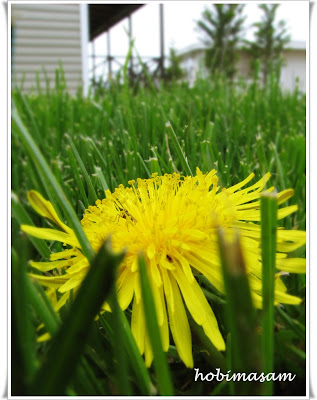










çok guzel anlatmışın bilmedıgım varmı dıye okudum bende onu kullanıyorum ama genede resmi güzel çekmek lazım yoksa tam olmuyo vallahi
YanıtlaSilçok beğendim, ben de bir kullanıcıyım ama ben daha çok arkadaşlarımla resimlerimizi birleştirip eskitme, yıpratma veya kenarları süslemek yada nesne eklemek gibi işlerde kullanıyorum
YanıtlaSil